Androidstudio开发安装教程.pdf
2.虚拟产品一经售出概不退款(资源遇到问题,请及时私信上传者)
在开始Android Studio的开发之旅之前,首要任务是正确安装和配置JDK以及设置相应的环境变量。JDK(Java Development Kit)是Java编程的基础,包含了编译、调试和运行Java应用程序所需的所有工具。对于Windows用户,可以从Oracle官方网站的Java SE Downloads页面下载适合操作系统版本的JDK安装包。 1.1 JDK下载 确保下载与您计算机架构相匹配的版本,例如,对于64位系统,应选择“jdk-<version>-windows-x64.exe”文件。下载完成后,双击进行安装。 1.2 安装JDK 按照安装向导的指示进行操作,通常默认设置即可满足大部分需求。安装完成后,JDK会被安装到指定的目录,如"C:\Program Files\Java\jdk<version>"。 1.3 环境变量设置 这是JDK安装后至关重要的一步,因为它使得系统能够识别并执行Java命令。 1.3.1 添加JAVA_HOME 在系统变量中新建一个名为JAVA_HOME的变量,值设定为JDK的安装路径。例如:"C:\Program Files\Java\jdk<version>"。 1.3.2 修改PATH 找到系统变量中的PATH变量,将其值追加为";%JAVA_HOME%\bin;%JAVA_HOME%\jre\bin"。这使得系统可以在任何目录下执行Java相关命令。 1.3.3 设置CLASSPATH 同样在系统变量中,新建或修改CLASSPATH变量,值设定为".;%JAVA_HOME%\lib;%JAVA_HOME%\lib\tools.jar"。这定义了编译时Java类的搜索路径。 1.3.4 验证安装 在命令提示符中输入"java -version"和"javac",如果返回版本信息和无错误提示,说明JDK安装和环境变量配置成功。 接下来,我们转向Android Studio的安装: 2.1 开始安装Android Studio 下载Android Studio的安装程序,双击运行,然后点击Next和Install按钮进行安装。为了避免立即启动Android Studio,记得在安装过程中取消勾选"Start Android Studio"选项。 2.2 缓存文件夹配置 安装完成后,不要立即打开Android Studio。为了优化性能和存储管理,需要配置Android Studio的缓存路径。在首次启动前,可以通过设置自定义的本地路径来存储Android Studio的缓存文件,这样可以避免在默认位置(如用户文档目录)积累大量数据。 一旦完成这些步骤,就可以启动Android Studio了。它会引导你完成初始化设置,包括导入或创建新项目,选择SDK版本等。Android Studio集成了强大的代码编辑器、模拟器、版本控制工具以及各种调试功能,是Android应用开发的首选集成开发环境(IDE)。在使用过程中,你还可以根据需要安装额外的插件以增强功能。随着对Android Studio的深入理解和实践,开发者将能够高效地构建高质量的Android应用程序。


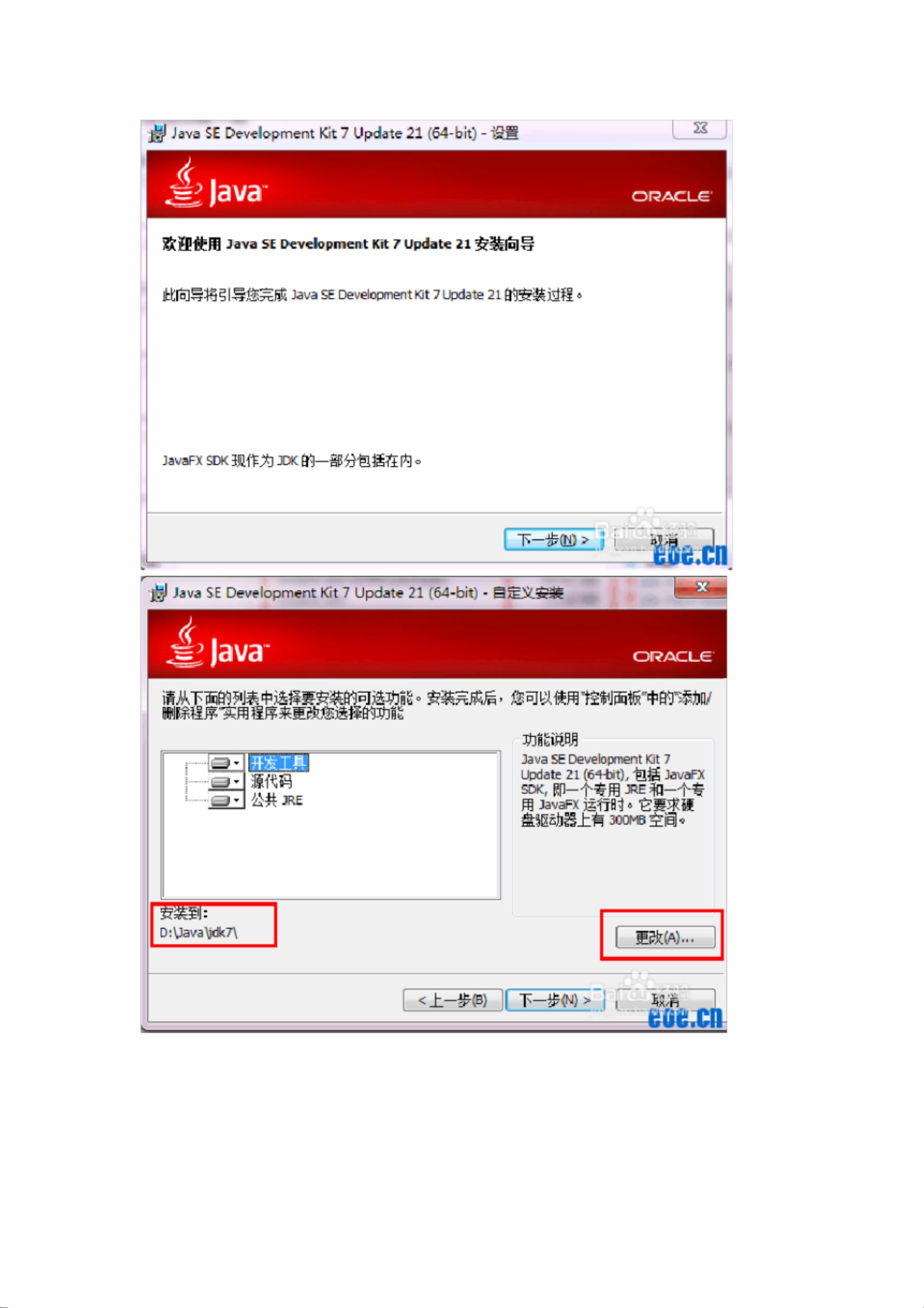
剩余14页未读,继续阅读

- 粉丝: 0
- 资源: 6万+
 我的内容管理
展开
我的内容管理
展开
 我的资源
快来上传第一个资源
我的资源
快来上传第一个资源
 我的收益 登录查看自己的收益
我的收益 登录查看自己的收益 我的积分
登录查看自己的积分
我的积分
登录查看自己的积分
 我的C币
登录后查看C币余额
我的C币
登录后查看C币余额
 我的收藏
我的收藏  我的下载
我的下载  下载帮助
下载帮助

 前往需求广场,查看用户热搜
前往需求广场,查看用户热搜最新资源
- WebStorm下配置微信小程序代码提醒jar.zip
- welCropper微信小程序截图工具.zip
- WooCommerce微信小程序迷你版.zip
- 改进yolov11项目代码资料.zip
- 盲道损坏检测数据集VOC+YOLO格式4195张1类别.zip
- wxParse-微信小程序富文本解析自定义组件,支持HTML及markdown解析.zip
- 圣诞树html网页代码 (简单项目).zip
- wxSearch-微信小程序优雅的搜索框.zip
- wxSortPickerView-微信小程序首字母排序选择表.zip
- C/C++的linux操作系统.zip
- wx小程序索引列表组件.zip
- python爱心代码高级-1.感知机学习-多国对垒.py
- 不再维护仿「ONE·一个」的微信小程序.zip
- python爱心代码高级-京东电商销售数据分析与预测.rar
- python爱心代码高级-1. 日志限制记录器-防止恶意刷刷.py
- 【java毕业设计】在线捐赠系统源码(ssm+mysql+说明文档+LW).zip


 信息提交成功
信息提交成功